
Как в 1С:ЗУП настроить начисление зарплаты: пошаговое руководство
Настройка процесса начисления заработной платы в программе 1С:Зарплата и Управление Персоналом (1С:ЗУП) является важной задачей для бухгалтеров и HR-специалистов. Эта система позволяет автоматизировать расчеты и обеспечить точность и своевременность выплат сотрудникам. В этой статье мы подробно рассмотрим процесс настройки начисления зарплаты в 1С:ЗУП, ответим на часто задаваемые вопросы и предоставим пошаговое руководство для успешной работы с программой.
## Шаг 1: Подготовка данных сотрудников
Перед настройкой начислений важно обеспечить полноту и точность данных сотрудников в программе. В 1С:ЗУП необходимо создать карточки для каждого работника, включив в них следующую информацию:
- Персональные данные: ФИО, дата рождения, контактная информация.
- Должность и отдел: укажите должность сотрудника и отдел, в котором он работает.
- Трудовой договор: введите информацию о виде договора (срочный, бессрочный), дате заключения и условиях оплаты труда.
- График работы: настройте индивидуальный или общий график работы для сотрудника, включая часы начала и окончания рабочего дня.
Например, если в вашей компании есть сотрудник Иван Иванов, работающий на должности менеджера по продажам, вы создаете его карточку, указывая все необходимые сведения. Точный и полный учет данных сотрудников является основой для правильного начисления зарплаты.
## Шаг 2: Настройка системы оплаты труда
Сердцем процесса начисления заработной платы является правильная настройка системы оплаты труда в 1С:ЗУП. Вот что нужно сделать:
- Табель учета рабочего времени: Создайте табель, в котором будет отражаться фактическое время, отработанное каждым сотрудником. Это может быть как общий табель для всех работников, так и индивидуальные табели для разных категорий персонала.
- Ставки и оклады: Введите ставки заработной платы для каждого сотрудника в соответствии с его должностью и квалификацией. Например, у менеджера по продажам Ивана Иванова может быть установлен оклад в размере 50 000 рублей.
- Премии и надбавки: Настройте различные виды премий, бонусов и надбавок, которые могут начисляться сотрудникам. Это могут быть премии за выполнение планов, надбавки за вредные условия труда или дополнительные выплаты за профессиональные достижения.
Представьте, что вы устанавливаете правила игры в команде, где каждый игрок (сотрудник) получает заработную плату в зависимости от своей роли, времени, проведенного на поле (отработанных часов), и дополнительных достижений (премий).
## Шаг 3: Создание начислений
Теперь приступим к созданию самих начислений:
- Начисление заработной платы: В меню "Расчет зарплаты" выберите функцию "Начисление зарплаты". Здесь вы сможете рассчитать заработок каждого сотрудника за определенный период. Программа автоматически подхватит данные из табеля учета рабочего времени и применит установленные ставки оплаты.
- Дополнительные начисления: Добавьте любые дополнительные выплаты, которые не входят в основную заработную плату. Например, компенсацию за неиспользованный отпуск, премии по итогам квартала или единовременные поощрения.
- Отчисления и налоги: 1С:ЗУП автоматически рассчитает все необходимые отчисления, такие как подоходный налог, страховые взносы и другие обязательные платежи.
Каждый месяц вы собираете урожай (заработную плату) с вашего сада (компании), где каждый плод (начисление) является результатом труда садовника (сотрудника) и зависит от его усилий и условий выращивания (отработанных часов и условий труда).
## Часто задаваемые вопросы
Вопрос: Как настроить индивидуальные условия оплаты труда для конкретного сотрудника? Ответ: В 1С:ЗУП вы можете создать индивидуальные условия для каждого работника. Для этого откройте карточку сотрудника и перейдите в раздел "Оплата труда". Здесь можно установить индивидуальные ставки, надбавки или премии, которые будут применяться только к этому работнику.
Вопрос: Что делать, если сотрудник отработал неполный месяц? Ответ: В случае неполного месяца работы необходимо внести корректировки в табель учета рабочего времени. Отметьте фактическое количество отработанных дней и часов, и система автоматически скорректирует начисления в соответствии с отработанным временем.
Вопрос: Как отразить в программе премии, начисленные по усмотрению руководства? Ответ: Для начисления премий по усмотрению руководства создайте отдельный вид начисления в разделе "Начисления". Вы можете вручную вводить сумму премии для каждого сотрудника или применять процент от оклада в зависимости от ваших потребностей.
## Заключение
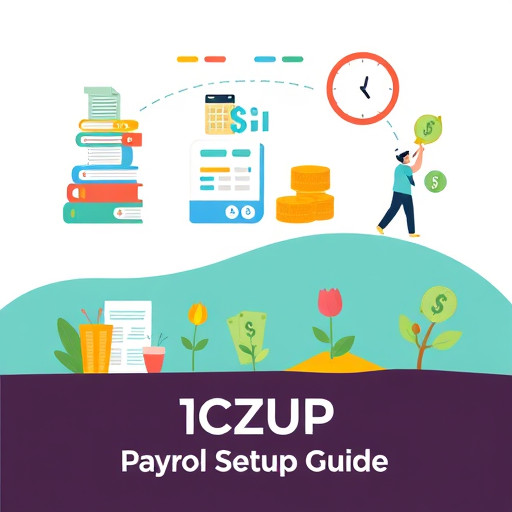
Настройка начисления заработной платы в 1С:ЗУП требует внимательного подхода и точного ввода данных. Следуя этим шагам, вы сможете создать эффективную систему расчета зарплаты, которая обеспечит своевременные и точные выплаты сотрудникам. Помните, что программа 1С:ЗУП является мощным инструментом, позволяющим автоматизировать рутинные задачи и сделать процесс начисления зарплаты более простым и прозрачным.
#Как настроить начисление заработной платы в ЗУП?
Для настройки начисления зарплаты в программе 1С:Зарплата и Управление Персоналом (ЗУП) выполните следующие шаги: 1. **Создание штатного расписания:** - Откройте раздел "Кадры" и создайте структуру подразделений и должностей. - Для каждой должности укажите оклад, премии, надбавки и другие условия оплаты труда. 2. **Ввод сотрудников:** - Заполните личные карточки работников, указав их должность, подразделение, дату приема на работу и другие необходимые данные. 3. **Настройка начислений:** - Перейдите в раздел "Начисления" и создайте новые начисления или используйте стандартные. - Настройте типы оплат: оклад, премия, надбавки, компенсации и т.д. - Укажите формулы расчета для каждого типа начисления. 4. **Формирование зарплатных документов:** - Создайте платежные документы (расчетный лист, платежное поручение) для выплаты зарплаты. - Проверьте правильность расчетов и сформируйте отчетность. 5. **Выплата заработной платы:** - После проверки и подписания документов произведите выплату зарплаты сотрудникам. Для более детальной настройки можно использовать дополнительные возможности ЗУП, такие как настройка графиков работы, учет отработанного времени, автоматический расчет налогов и взносов. Обязательно ознакомьтесь с официальной документацией и учебными материалами 1С для лучшего понимания процесса настройки.Как добавить премии и надбавки к зарплате?
Чтобы включить различные премии, надбавки или вычеты в расчет заработной платы: - В разделе "Начисления" создайте новые типы оплат (например, "Премия за производительность", "Надбавка за вредность"). - Укажите условия начисления (кем и когда утверждается, для каких должностей или сотрудников). - Задайте формулу расчета (например, процент от оклада, фиксированная сумма). - Свяжите тип оплаты с соответствующими сотрудниками или должностями. Система ЗУП позволяет гибко настраивать различные виды начислений и учитывать их при расчете зарплаты.Как автоматизировать процесс начисления зарплаты?
Автоматизация начисления заработной платы в ЗУП возможна с помощью следующих инструментов: - **Расчет по шаблону:** Создайте шаблон начислений для типовых ситуаций (например, для штатных сотрудников). Система автоматически заполнит начисления по заданным параметрам. - **Расчет по графику работы:** Настройте графики работы для сотрудников и используйте их для автоматического расчета зарплаты с учетом отработанного времени. - **Ввод данных по фактической работе:** Сотрудники могут вносить данные о своем рабочем времени, что позволит автоматически рассчитывать зарплату с учетом отработанных смен. - **Автоматический расчет налогов и взносов:** ЗУП может автоматически рассчитывать и начислять налоги и страховые взносы на основании данных о зарплате. Автоматизация позволяет сократить время на расчет зарплаты и минимизировать ошибки, связанные с ручным вводом данных.Как настроить вычеты из заработной платы?
Для настройки вычетов из зарплаты: - В разделе "Начисления" создайте новый тип оплаты с отрицательным значением (например, "Вычет за подоходный налог"). - Укажите формулу расчета вычета (например, процент от дохода). - Свяжите этот тип оплаты с соответствующими сотрудниками или должностями. - Проверьте, чтобы вычет учитывался при формировании расчетных документов. Обратите внимание на законодательные нормы и ограничения при вычете налогов и других сумм из заработной платы.Похожие новости

Как создать эффект "картинка в картинке" в WhatsApp: творческое общение
15-09-2024, 18:56
Оживи свой Honor: пошаговое руководство по установке живых обоев
23-08-2024, 20:32